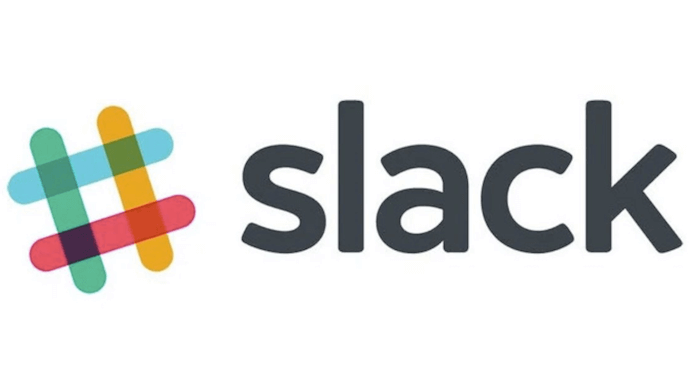オンライン上でグループワークに取り組むさい、皆さんはどのようにコミニケーションをとっていますか?
グループワークでは人数が多くなればなるほどコミニケーションが難しくなり、仕事のミスに繋がってしまうなんてリスクがつきものです。オンラインだからこそ情報伝達が何よりも大切になってきます。
そこで今回は、グループワークで連携を取るさいに、とても便利な「slack」というツールの使い方について、ご紹介していきましょう!
今回は、slackを利用する際に使うべき機能として
- スラッシュコマンドの使い方
- サイドバーの使い方
- 絵文字の使い方
について解説していきます。
スラッシュコマンドの使い方
まずslackを使う上で必ず知っておくべき便利機能の一つが、「スラッシュコマンド」です。
名前の通り、「/(スラッシュ)+ ◯◯」と打ち込んで送信するだけで、botが反応して返信してくれます。実際に、写真付きで解説していくので練習してみましょう!
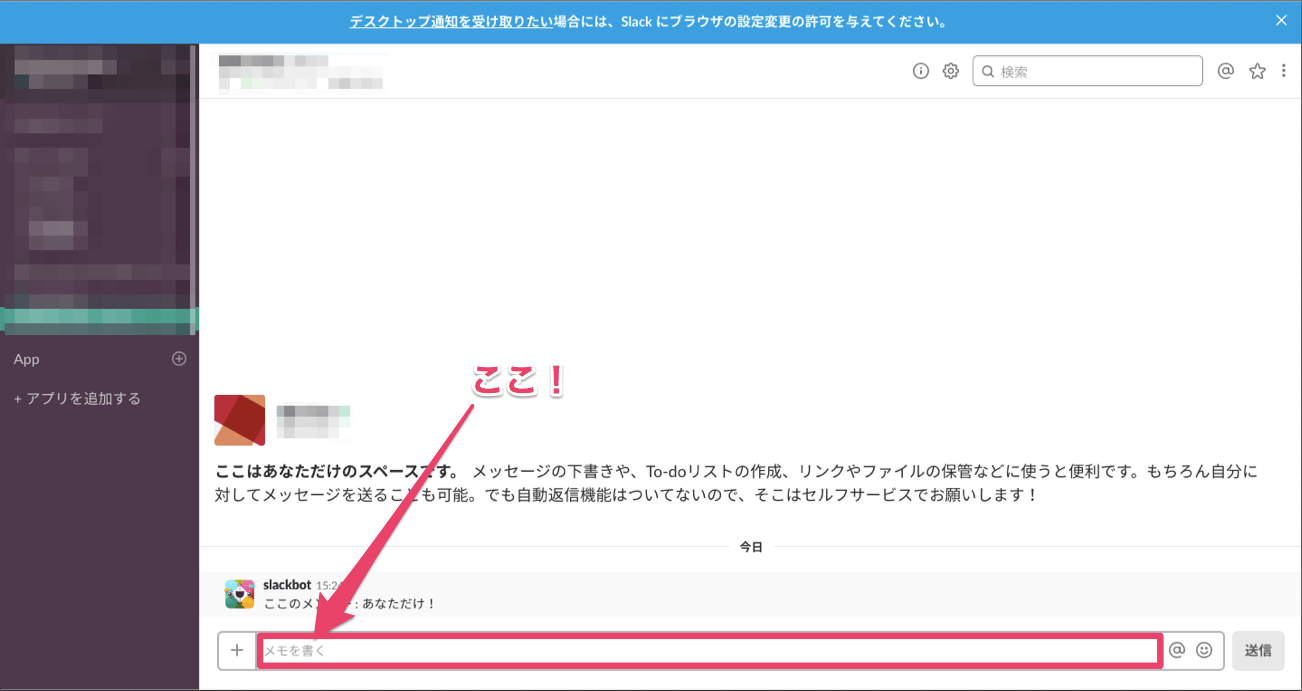
まずは、文字入力欄に「/(スラッシュ)」を打ち込んでみましょう!
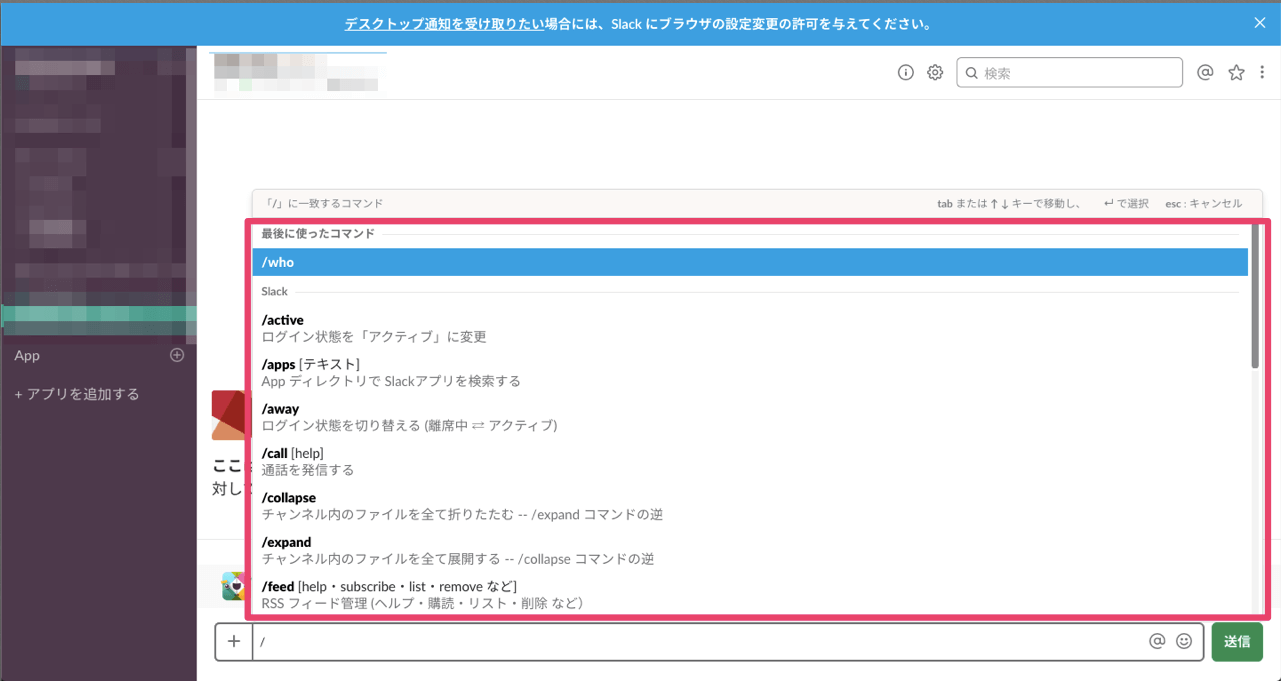
すると、上写真のようにたくさんのコマンド一覧が表示されますよ。ここに表示されているコマンドが、slackで利用できる機能になります。
なので、もし便利なコマンドを忘れたとしても、とりあえず文字入力欄に「/(スラッシュ)」を打ち込めば問題ありませんね。
スラッシュコマンドはたくさんあるので、グループワークを効率化するために、グループ間で使用するコマンドを決めておくと良いですよ!
サードバーの使い方
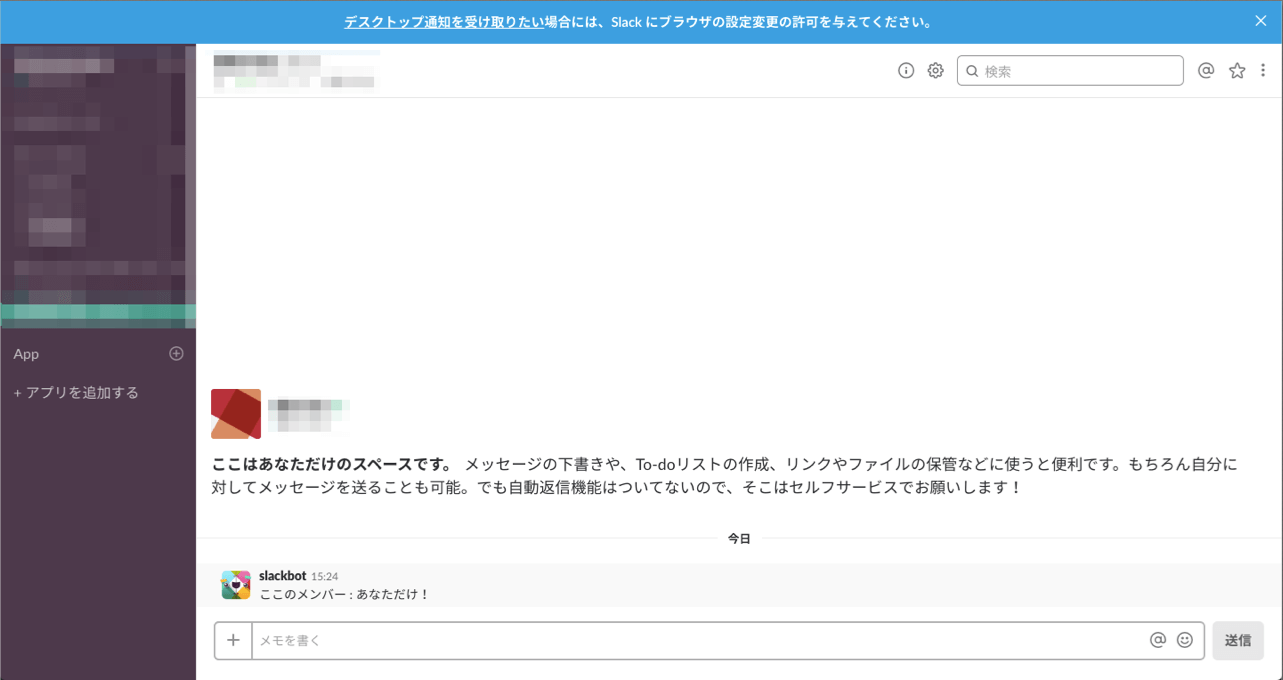
slackのデフォルト画面では、上写真のようにサイドバーが表示されていません。
しかし、サイドバーを表示しておくことでグループワークを効率的に進めることが出来るため、必ず押さえておきたい便利な機能ですよ。
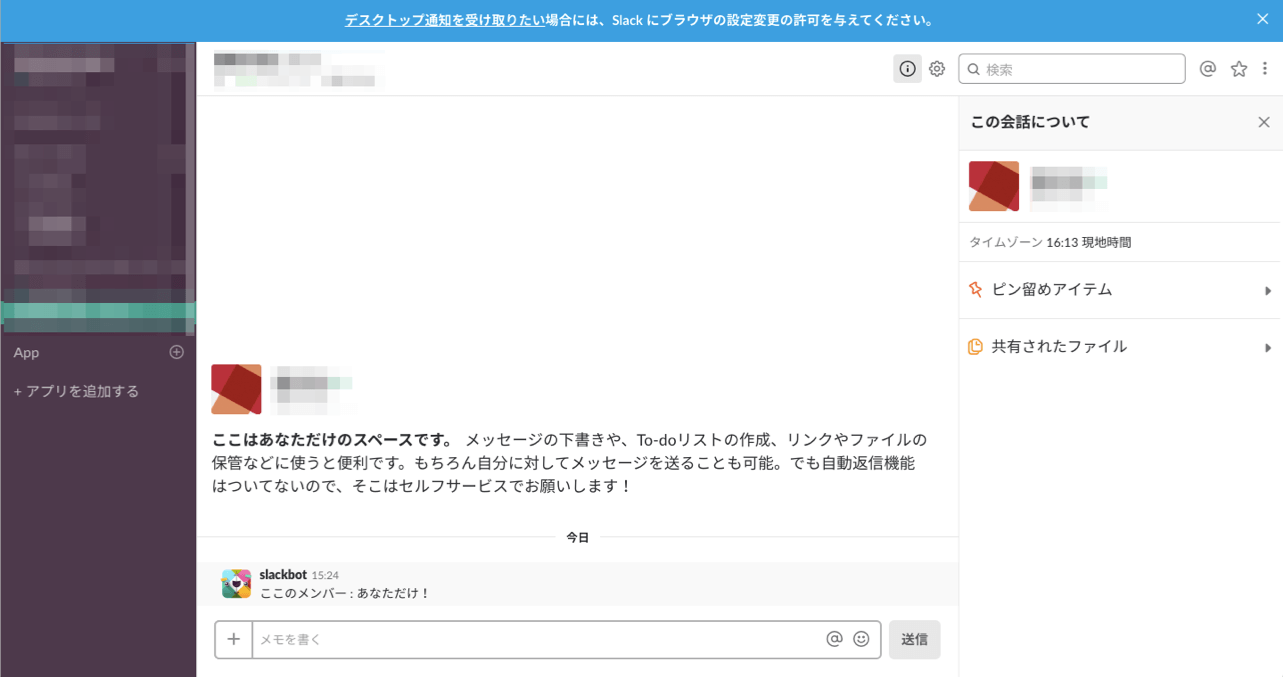
サイドバーを使うと、上写真のようになります。
- ピン留めアイテム
- 共有されたファイル
などを常に確認することが出来るため、グループ間で意思疎通する際に、とても役立ちますね。
あとで確認したいファイルなどを載せておくと、探す手間が省けて効率的にグループワークを進めることができますよ!
絵文字の使い方
slackには、あらかじめたくさんの絵文字が登録されています。
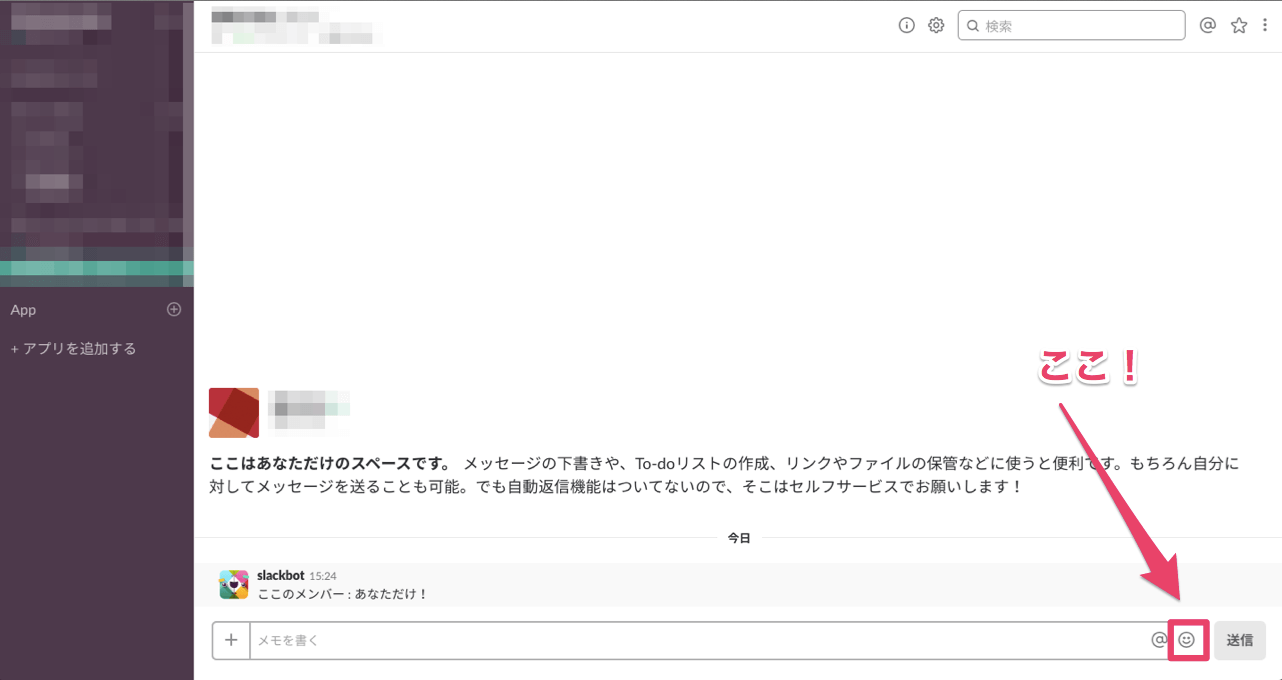
文字入力欄の右側にある「ここ!」をクリックしてみてください!
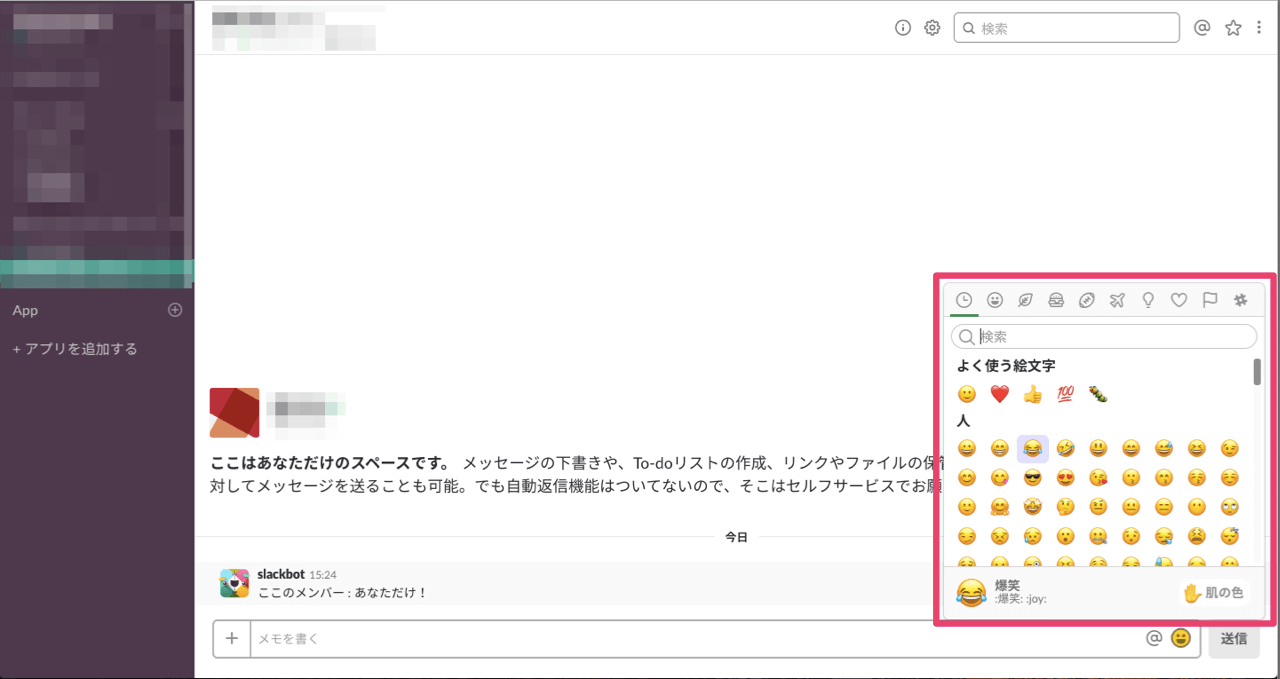
すると、上写真のようにたくさんのデフォルト絵文字が表示されます。
もちろん、この絵文字を使っても良いのですが、今回はコマンドで絵文字を呼び出す方法についてもご紹介します!
絵文字の横に「:◯◯」と書いてありますよね?
文字入力欄にこのコマンドを打ち込むことで、わざわざ絵文字ボタンを押さなくても、テキストベースで絵文字を呼び出すことが可能になります。
慣れてきたら、コマンド入力の方が時間かからず効率的なので、覚えておくと良いですよ!
まとめ
今回は、グループワークで連携を取る際にとても便利な「slack」の使い方について解説しました。
最後に簡単にまとめると、グループワークでslackを使う際に基本となる機能は
- スラッシュコマンド
- サイドバー
- 絵文字
の3つです!
他にもたくさん便利な機能がありますが、とりあえず今回は入門編として上の3つの機能を押さえておきましょう。
これだけでも、グループワークをかなり効率的に進めることができて、かつ伝達ミスによるトラブルを防げる確率が格段に上がりますよ。
グループで仕事するのに、乱雑なチャットでは非効率でミスも起こりやすくなってしまいますからね。
slackの機能をうまく活用し、最高のグループワークを実践していきましょう!